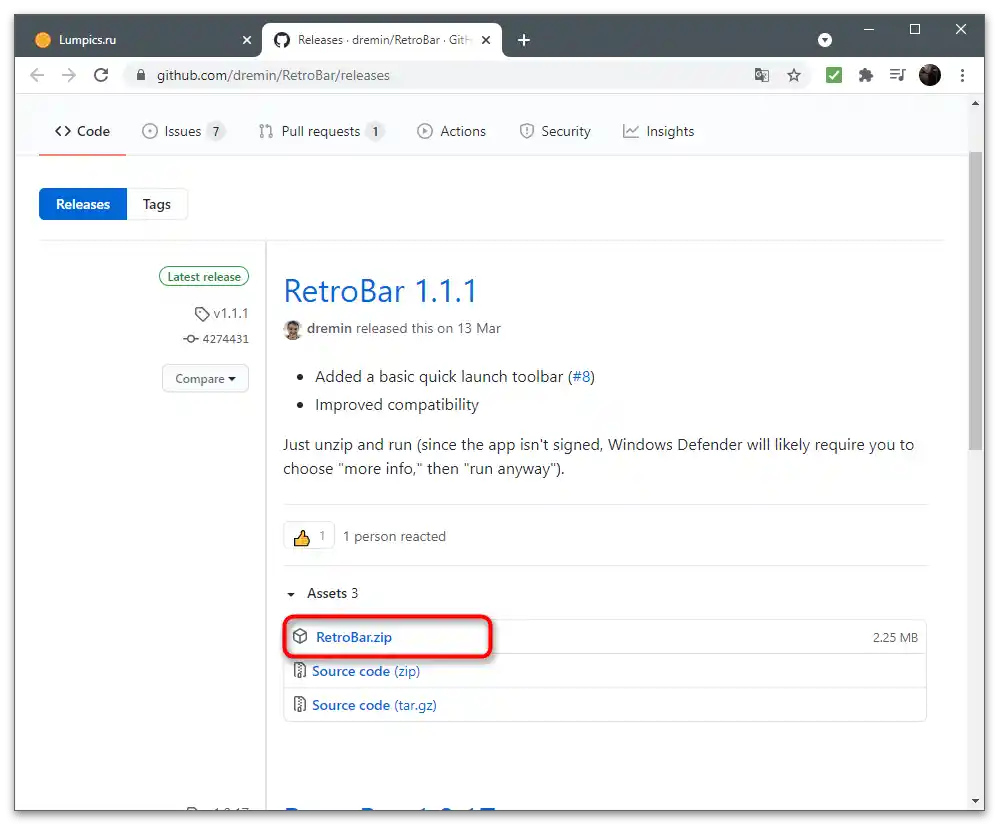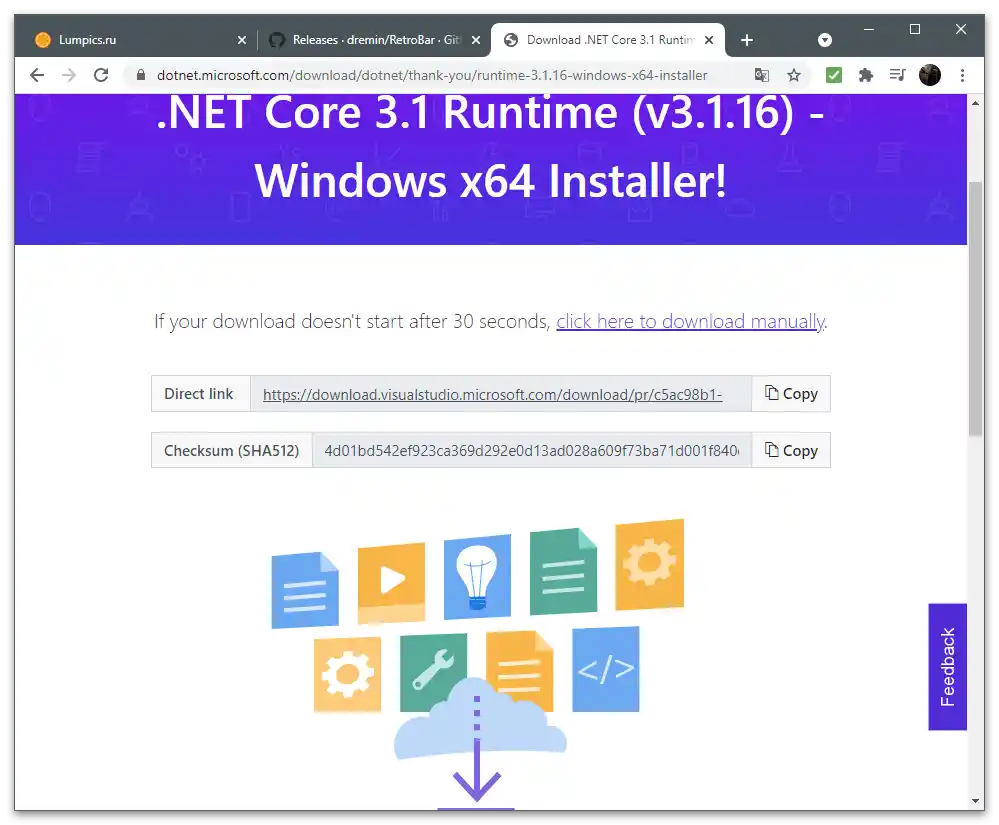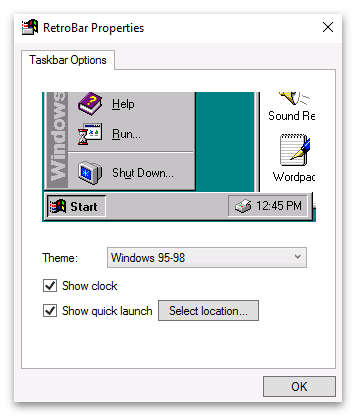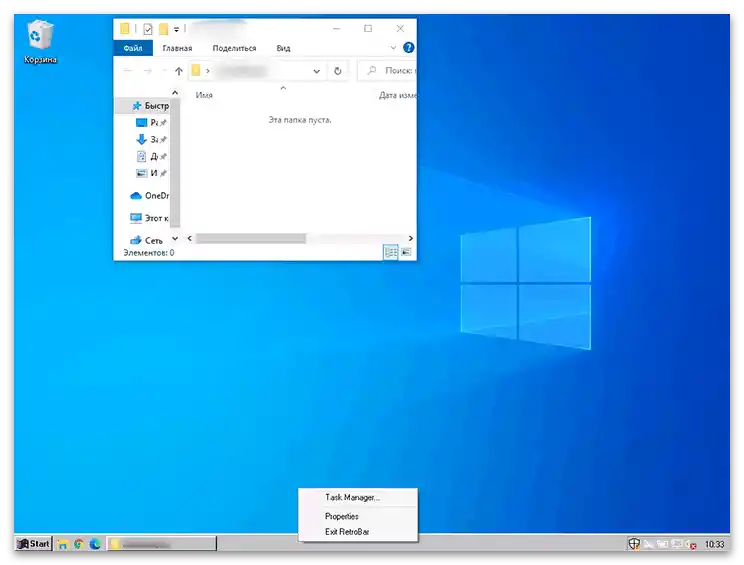Obsah:
Windows 10
V operačních systémech Windows je dostatek vestavěných funkcí zaměřených na přizpůsobení vzhledu pracovní plochy a optimalizaci pro uživatele. Je možné nejen nastavit libovolný obrázek jako pozadí, ale také změnit barvu oken, panelu úloh, nastavit personalizované zástupce a další vizuální prvky, které se neustále objevují před očima. Kromě toho jsou k dispozici i speciální programy od třetích stran, určené k plnění různých úkolů v oblasti přizpůsobení. Pokud hovoříme o poslední verzi Windows, nabízí mnohem více možností personalizace a jejich použití je jednodušší, protože stačí přejít do příslušného menu a nastavit písma, pozadí, panel úloh nebo menu "Start" nebo stáhnout software, který rozšíří standardní možnosti. O všem tomto je podrobně napsáno v jiném článku na našem webu na odkazu níže.
Více informací: Jak vytvořit krásnou pracovní plochu ve Windows 10
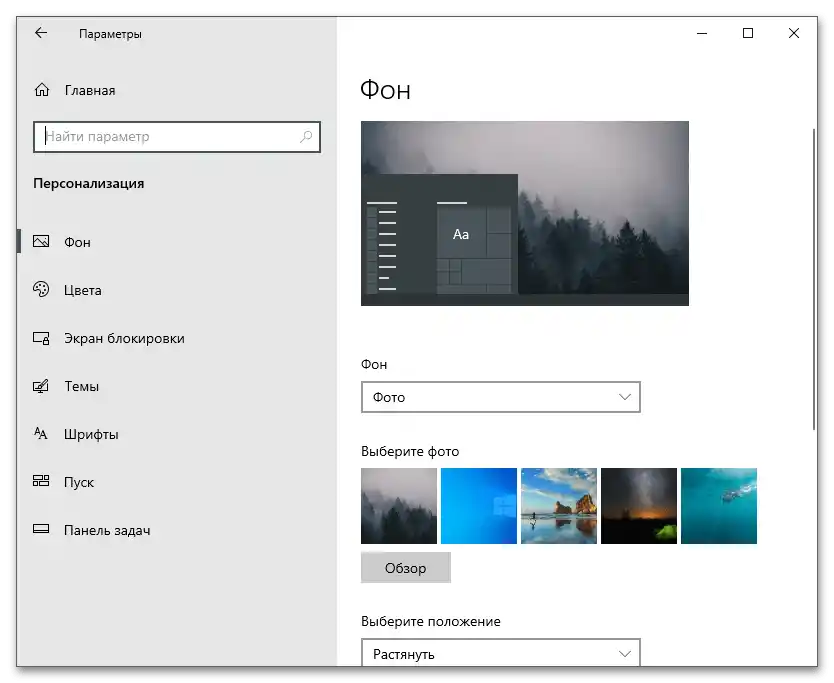
Windows 7
Ačkoli je Windows 7 považován za zastaralý, stále jej používají miliony uživatelů. Pokud jste vlastníkem této verze OS a přejete si přizpůsobit vzhled pracovní plochy, můžete také využít vestavěné funkce, avšak je třeba mít na paměti, že většina z nich není podporována ve verzi Minimal. Vlastníci zmíněné verze ocení programy třetích stran, které umožňují různě přizpůsobit OS. O tom a dalších zvláštnostech nastavení hovoří jiný náš autor.
Více informací: Změna vzhledu a funkčnosti pracovní plochy ve Windows 7
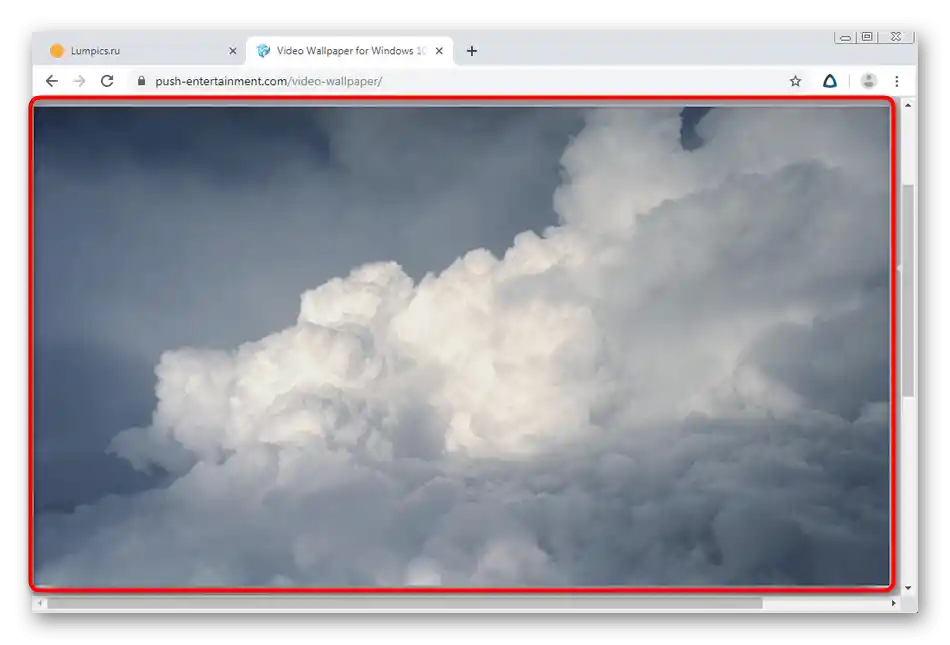
Další programy pro přizpůsobení
Nabízíme vám další řešení pro přizpůsobení, která nebyla zmíněna v článcích, na které jsme odkázali výše.Nezávislí vývojáři se snaží vlastními silami realizovat různé funkce, poskytující uživatelům rozšířené možnosti personalizace. Každý další program odpovídá za provádění různých změn, takže je můžete používat jak samostatně, tak všechny dohromady.
WinDynamicDesktop
Začneme s aplikací nazvanou WinDynamicDesktop, která uživateli poskytuje pouze jednu funkci — dynamicky se měnící tapety v závislosti na denní době. Software určuje aktuální hodinu a mění vzhled na pozadí na večerní, noční nebo ranní. Realizovat podobnou koncepci pomocí běžných živých tapet není možné, proto je WinDynamicDesktop ideální volbou pro ty, kteří mají zájem o takovou personalizaci. Toto řešení je podporováno pouze ve Windows 10, protože se šíří prostřednictvím oficiálního obchodu s aplikacemi.
- Pro zahájení instalace otevřete "Start" a pomocí vyhledávání najděte "Microsoft Store".
- V obchodě využijte vyhledávací lištu k nalezení WinDynamicDesktop a přejděte na stránku aplikace.
- Jak je vidět, program je distribuován zdarma, takže stačí kliknout na "Získat".
- Očekávejte dokončení stahování, sledujte pokrok přímo v tomto okně. Můžete ho také minimalizovat na chvíli, a oznámení o dokončení instalace se zobrazí v systémové liště.
- Klikněte na "Spustit" v obchodě s aplikacemi nebo použijte "Start", abyste pomocí vyhledávání našli WinDynamicDesktop.
- Hlavním úkolem je nastavit plán. Musíte zadat aktuální geografickou polohu nebo ručně nastavit čas východu a západu slunce. Existuje i třetí možnost — využití služeb geolokace Windows, ale v tom případě bude potřeba poskytnout aplikaci oprávnění jménem správce.
- Po spuštění věnujte pozornost dostupným tapetám vlevo.Standardní sada je zcela dostatečná k ověření funkčnosti programu.
- Vyberte jednu z možností a přepněte její režimy, abyste pochopili, jak bude fungovat dynamická změna denní doby.
- Klikněte na "Načíst" pro úplný náhled nebo "Použít" pro nastavení tapety na plochu.
- Stahování zabere méně než minutu, po které budete moci zkontrolovat výsledek.
- Použijte odkaz "Více témat online", abyste stáhli další tapety z oficiálního webu a poté je importovali.
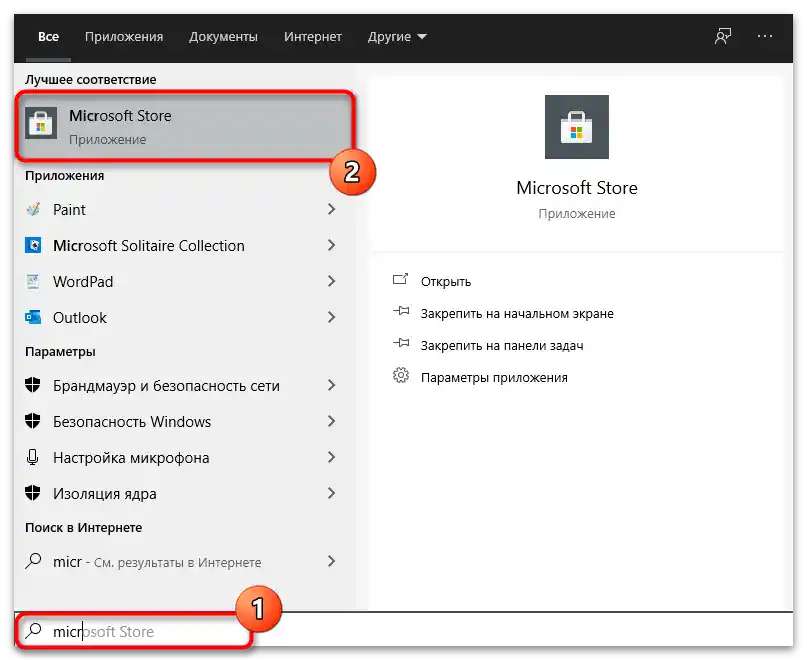
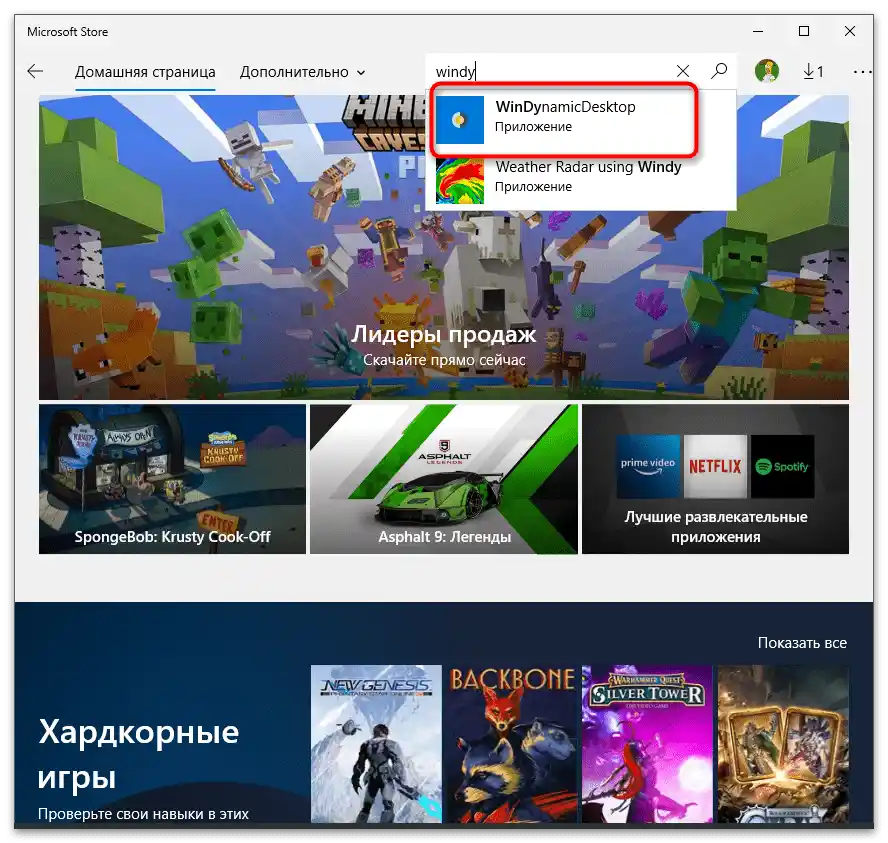
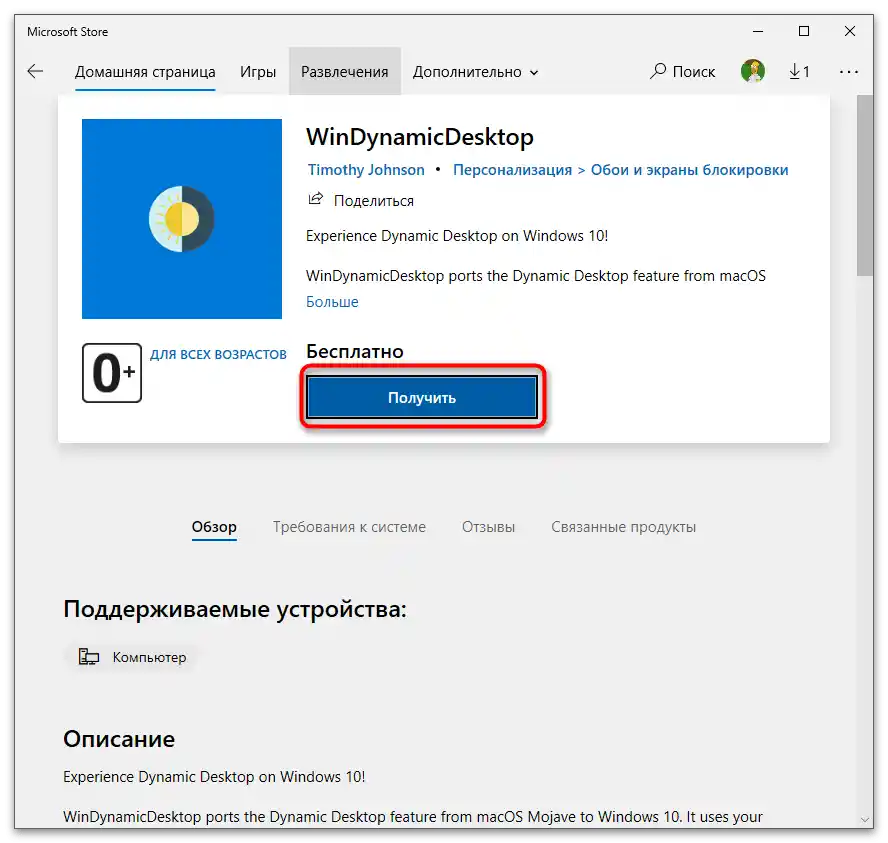
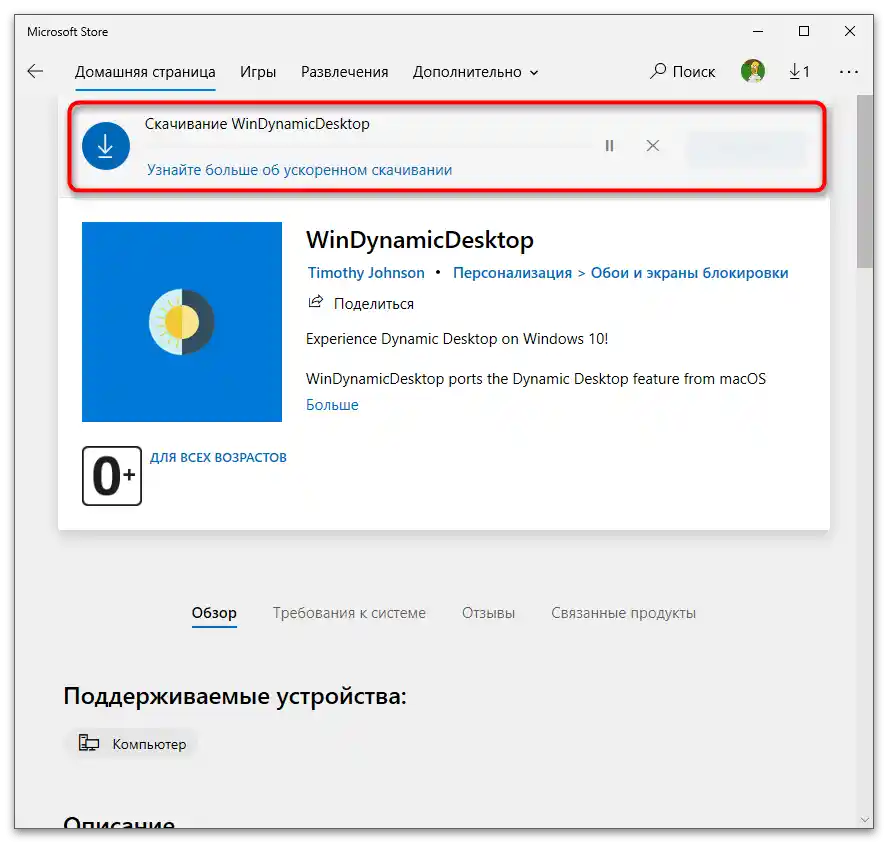
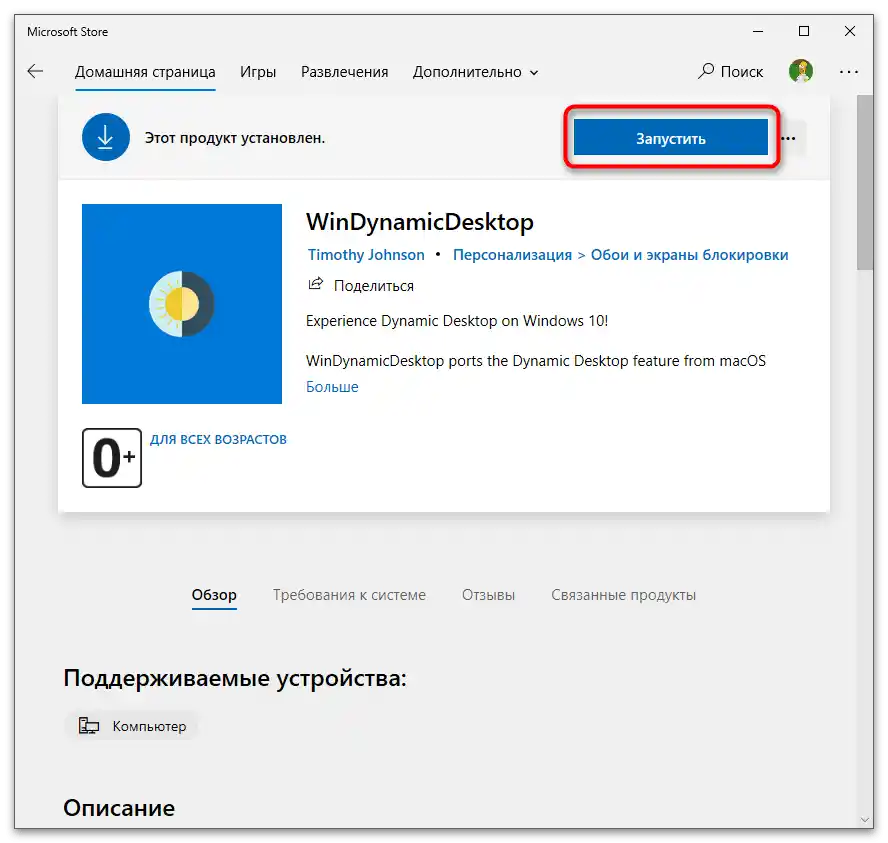
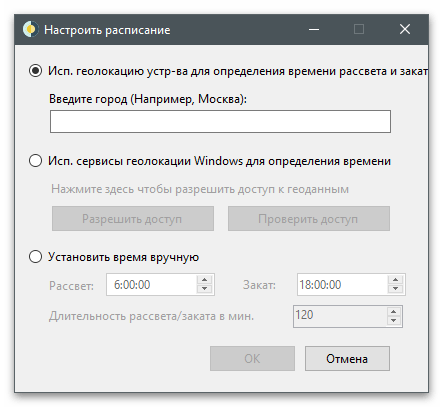
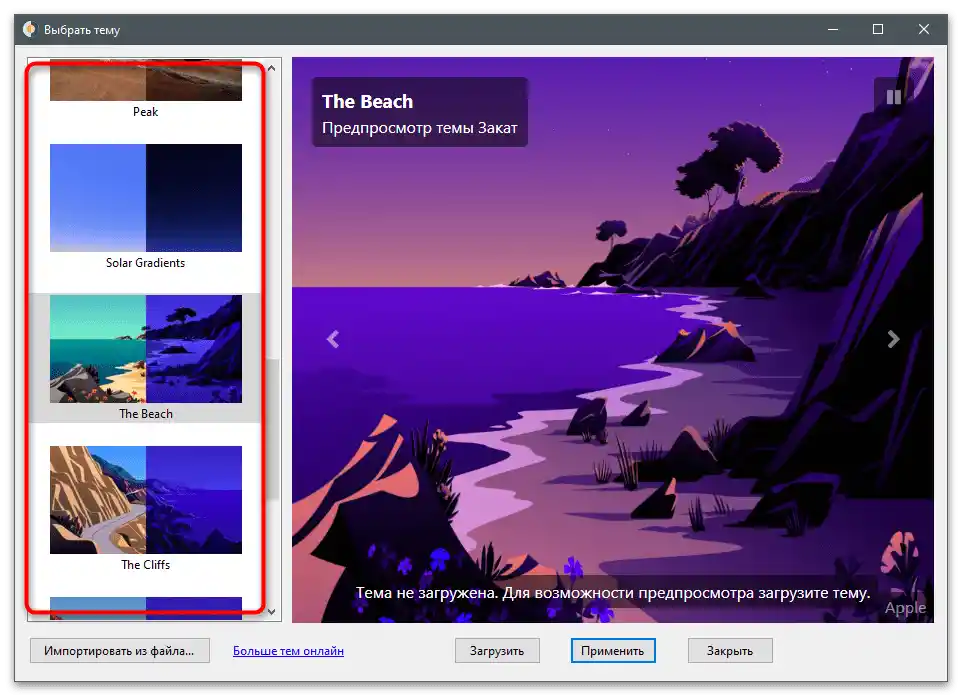
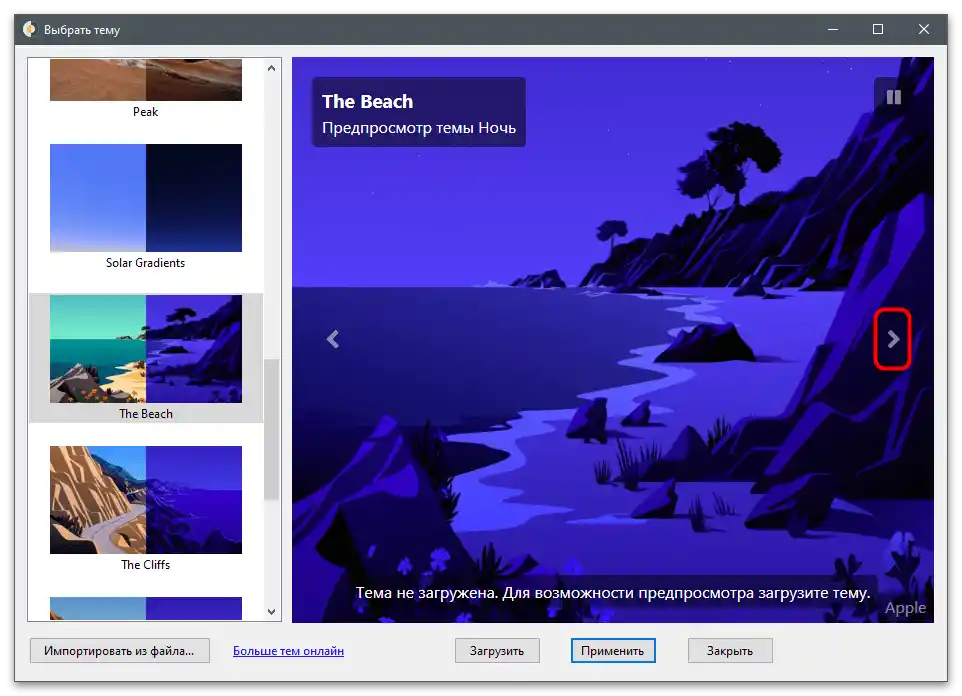
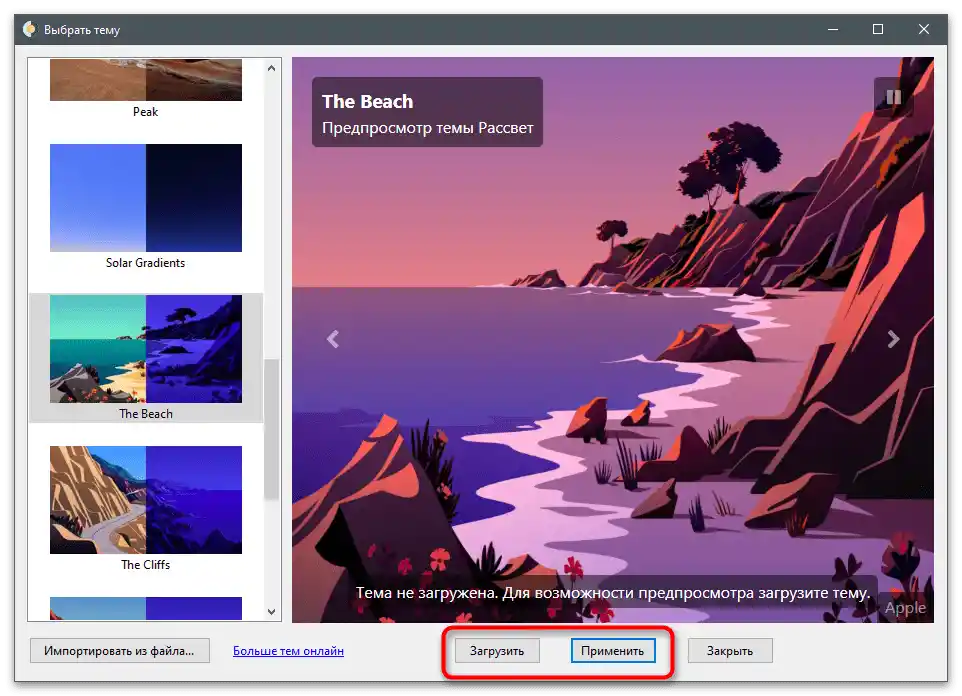
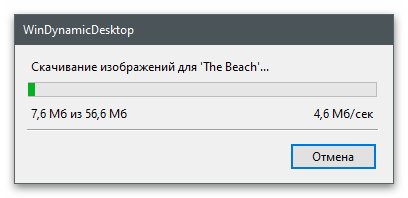
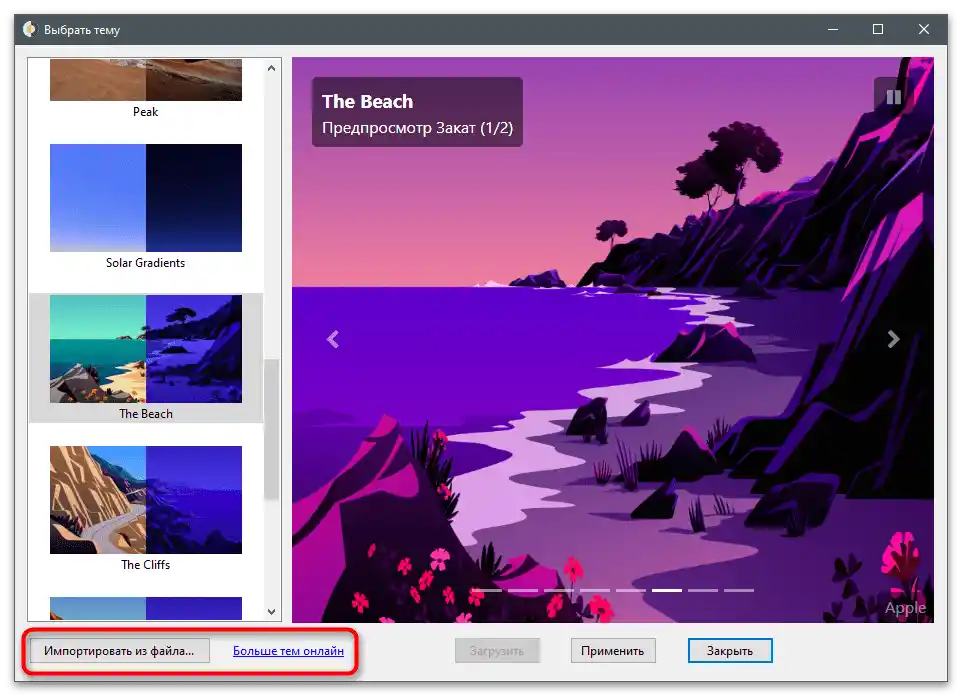
Skupiny na panelu úloh
Skupiny na panelu úloh nemají takový vliv na vzhled plochy, jako optimalizují její používání a umožňují zbavit se zbytečných ikon, aniž byste je museli mazat, ale seskupit je pomocí speciální funkce. Tu si podrobněji představíme v následujícím návodu, a vy se rozhodnete, zda chcete ikony na panelu úloh seskupit tímto způsobem.
- Skupiny na panelu úloh se šíří prostřednictvím otevřené platformy GitHub a stahování každé její verze se liší, protože se mění umístění archivu pro stažení. Budete muset přejít na odkaz výše a kliknout na tlačítko "Nejnovější verze".
- Na nové stránce klikněte na název poslední verze, abyste přešli k jejímu stažení.
- Z nabízených možností vyberte ZIP archiv programu.
- Po stažení otevřete archiv a rozbalte ho na jakémkoli vhodném místě na počítači.Spusťte Taskbar Groups pomocí spustitelného souboru v kořenovém adresáři archivu.
- V hlavním okně programu klikněte na "Přidat skupinu na panelu úloh", abyste vytvořili nový profil.
- Klikněte na "Změnit ikonu skupiny" pro nastavení ikony skupiny ikon.
- Můžete vybrat jakoukoli ikonu uloženou na počítači nebo PNG soubor, nebo si ikonu nahrát sami pomocí vyhledávače v prohlížeči.
- Začněte přidávat zástupce do skupiny kliknutím na "Přidat nový zástupce".
- Najděte existující zástupce nebo spustitelné soubory programů a postupně z nich vytvořte skupinu.
- Věnujte pozornost nastavením panelu skupiny: barva, průhlednost a velikost. Ty se mění zřídka, ale občas mohou být užitečné.
- Po dokončení sestavení skupiny ikon klikněte na "Uložit".
- Vraťte se do hlavního menu a dvakrát klikněte na název skupiny, abyste přešli na umístění zástupce.
- Otevře se okno "Průzkumníka", ve kterém klikněte pravým tlačítkem myši na zástupce skupiny.
- Zobrazí se kontextové menu, ve kterém vyberte možnost "Připnout na panel úloh".
- Ikona se objevila na dolním panelu, po čemž na ni můžete kliknout.
- Na následujícím snímku obrazovky vidíte, že místo spuštění nějakého programu se objevila další lišta se skupinovými ikonami.Tímto způsobem můžete vytvářet i další seznamy, čímž optimalizujete místo na panelu úloh a učiníte plochu krásnější.
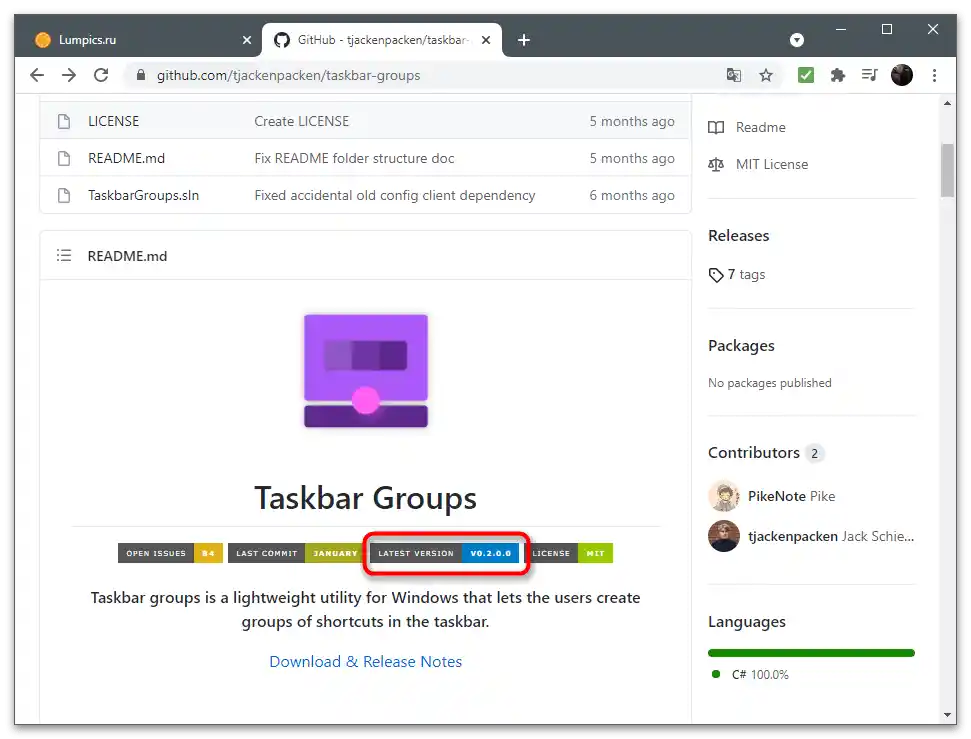
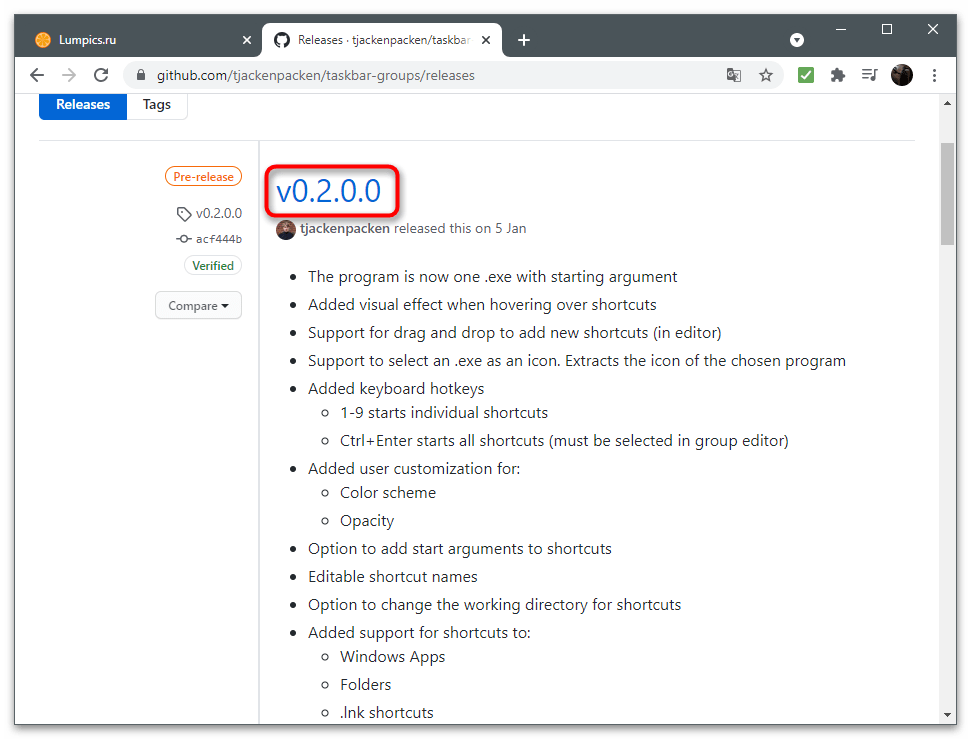

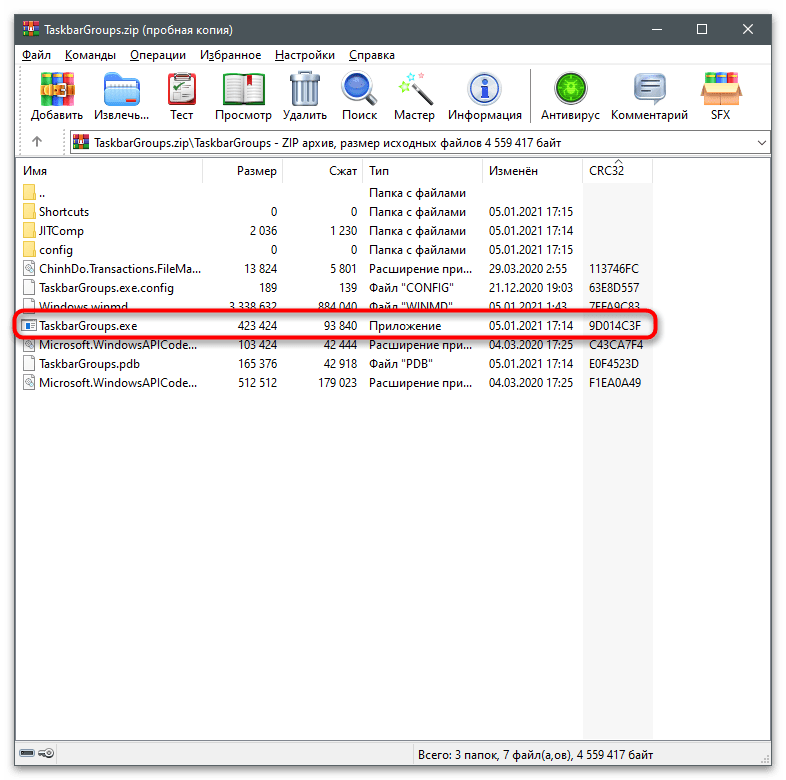
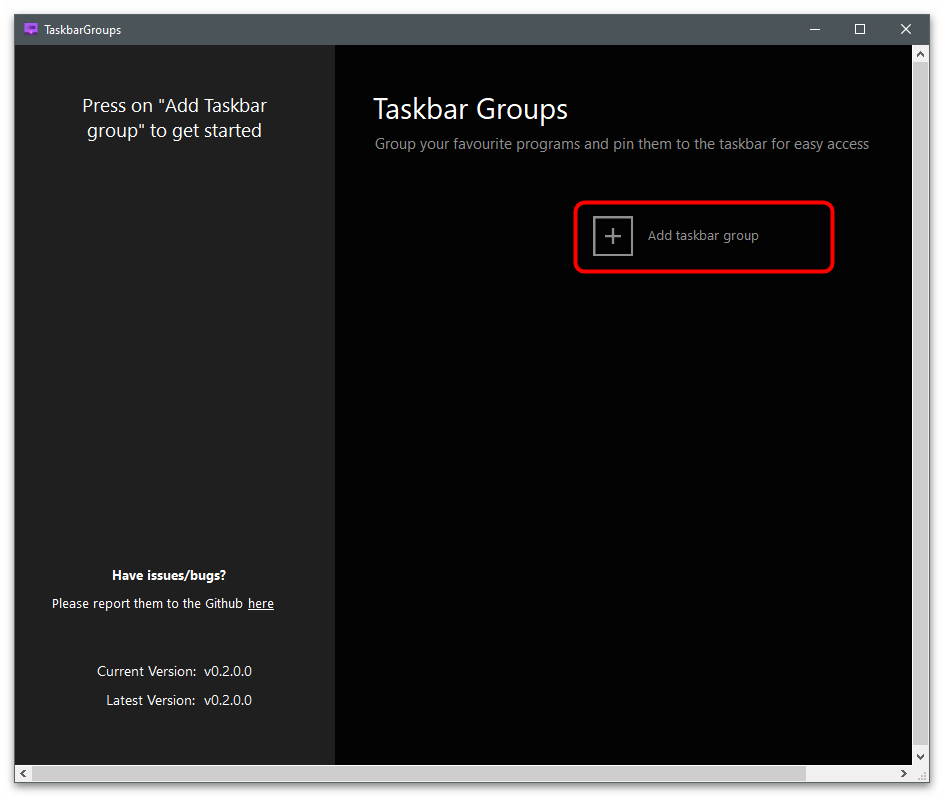
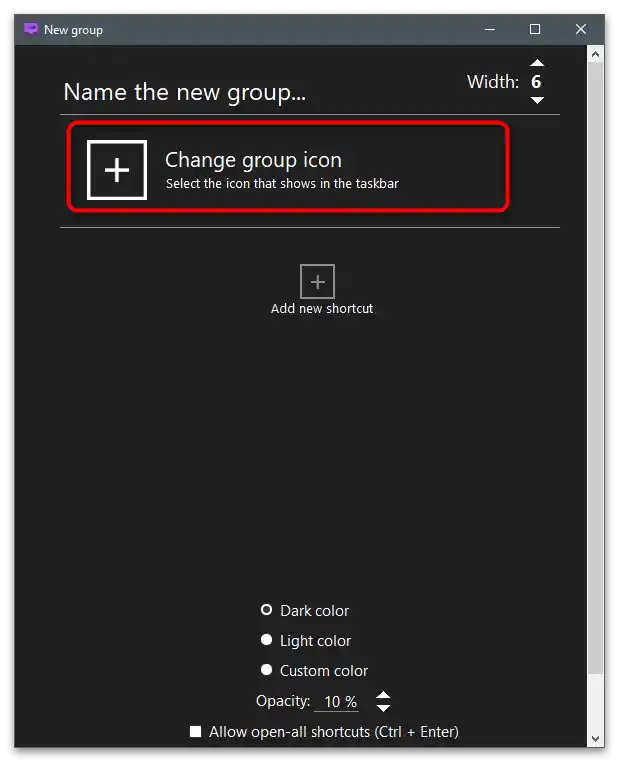
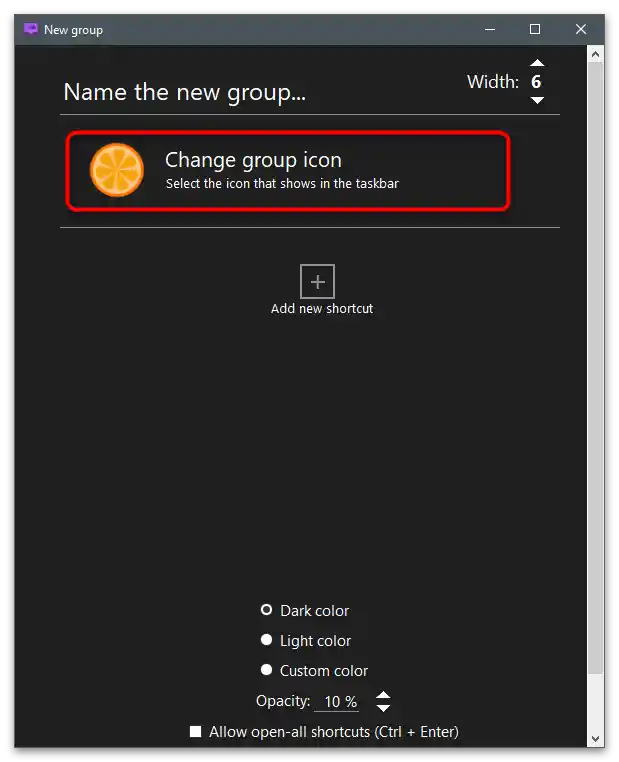
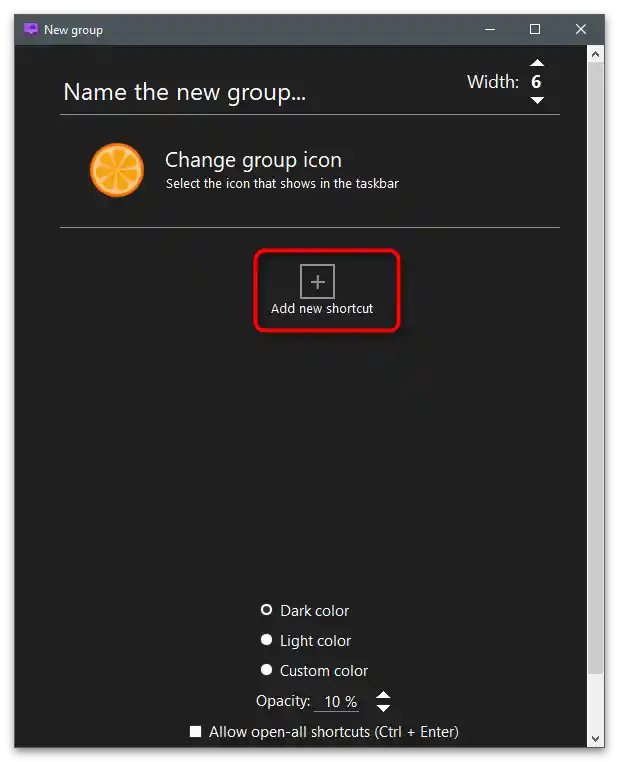
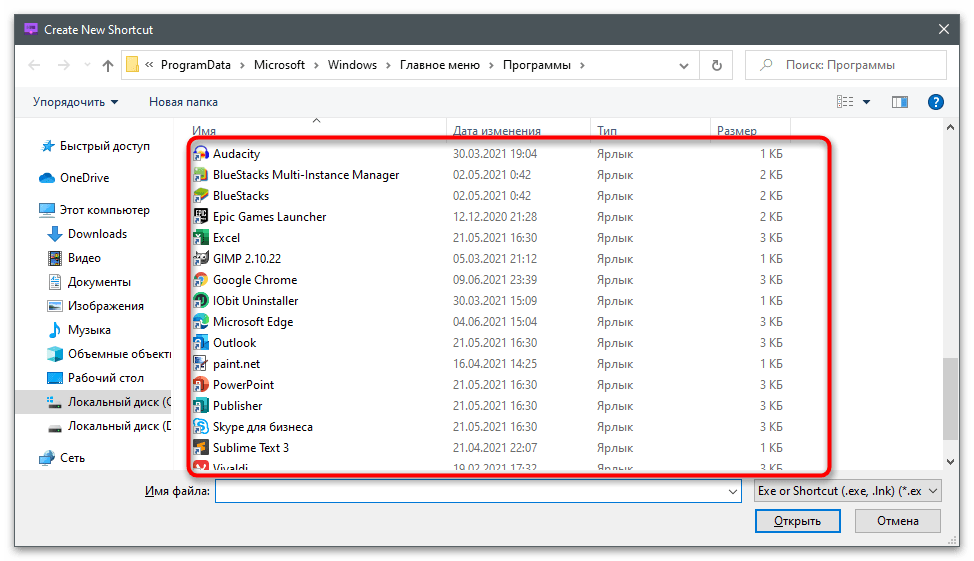
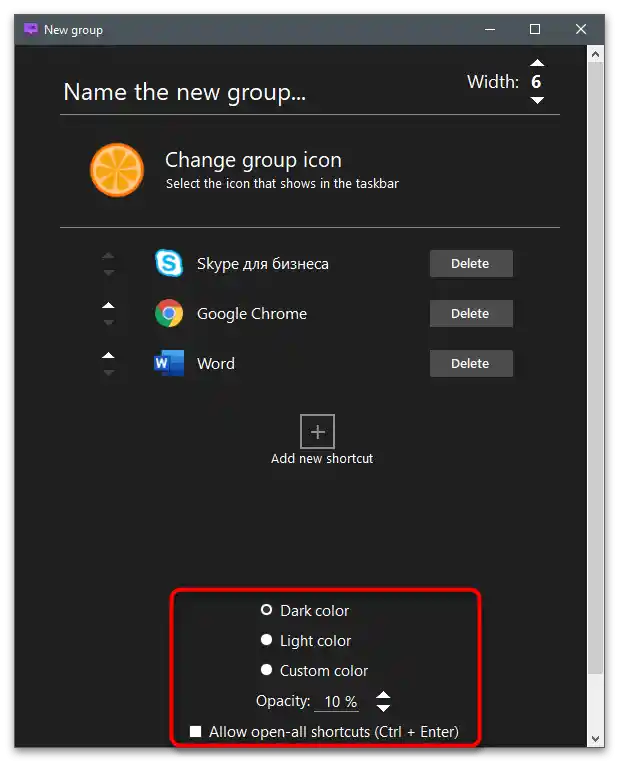
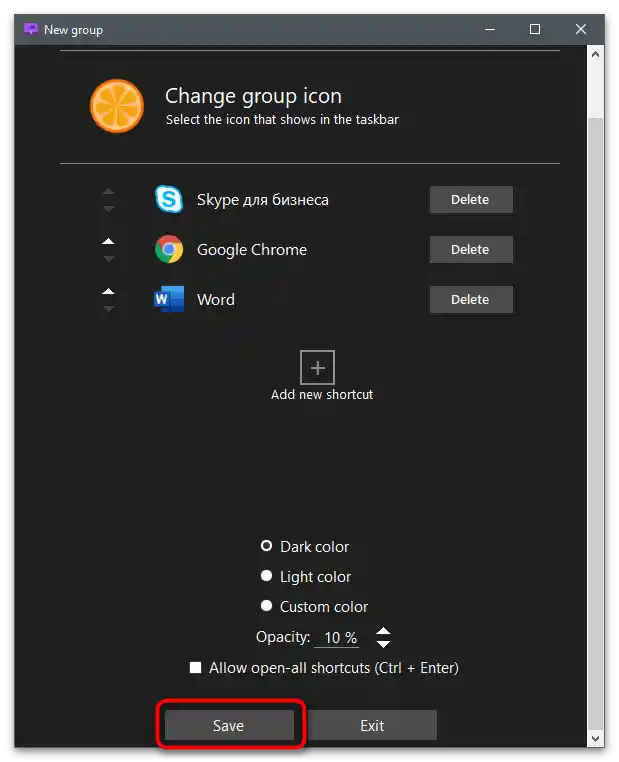
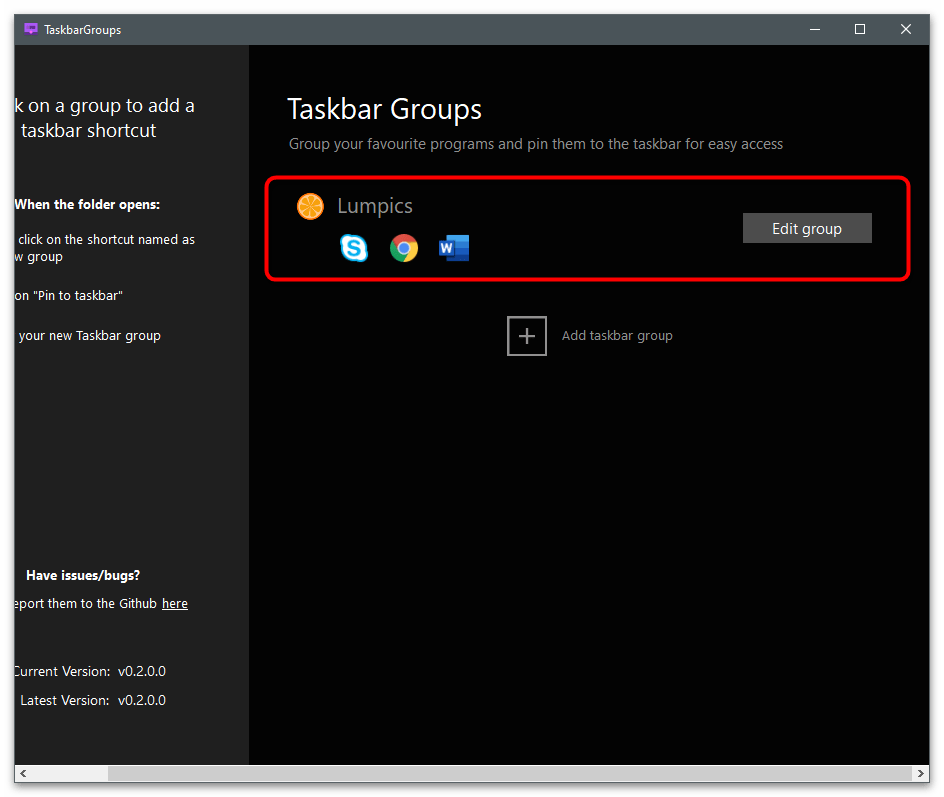
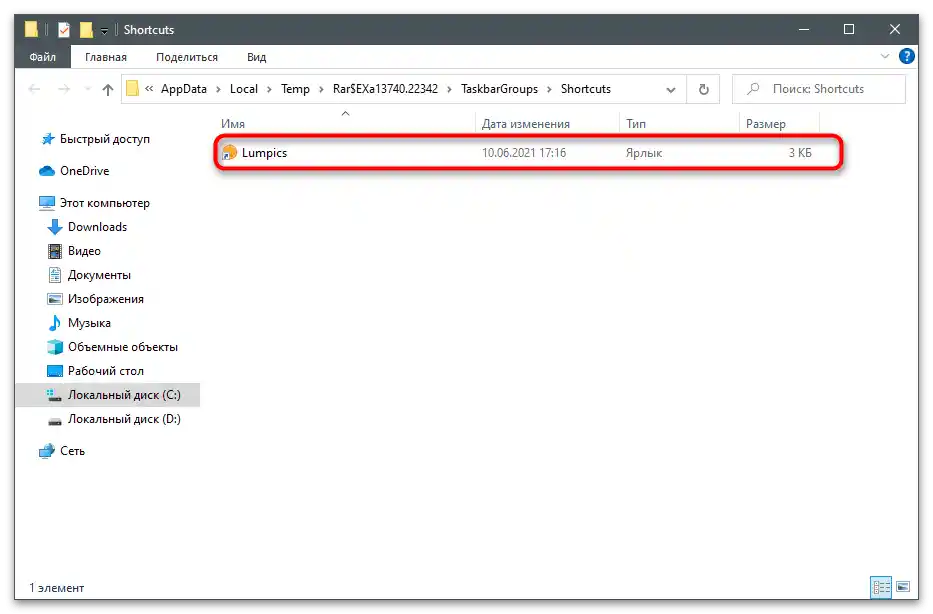
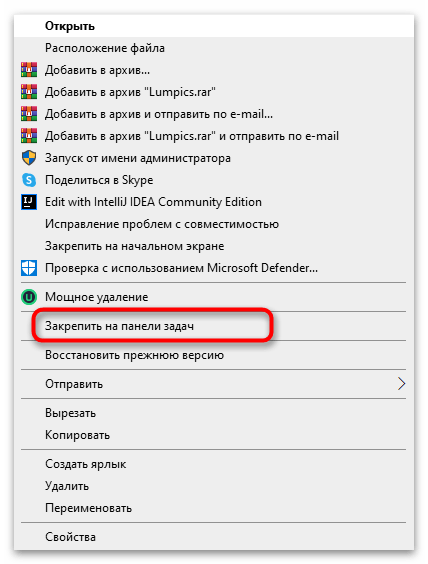

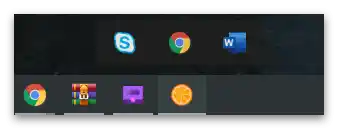
RetroBar
Na závěr se podíváme na neobvyklý program — RetroBar, který umožňuje nastavit vzhled panelu úloh Windows 98 nebo XP ve Windows 10 nebo 7. Neobsahuje žádné další funkce nebo nastavení, a proto je rozumné jej používat pouze v případě, že pro vás pojem krásné pracovní plochy zahrnuje změnu vzhledu panelu úloh na retro verzi.
- Přejděte na odkaz výše a stáhněte archiv s RetroBar na počítač.
- Při spuštění spustitelného souboru se zobrazí upozornění na nutnost stažení .NET Core 3.1. Budete přesměrováni na oficiální web Microsoftu, kde začne stahování komponentu. Po jeho instalaci se vraťte do hlavního okna programu.
- V něm vyberte jednu z dostupných témat a nastavte další parametry podle potřeby.
- Na následujícím obrázku vidíte příklad toho, jak se mění vzhled pracovní plochy během činnosti programu.